纯净之家系统怎么安装?纯净之家装系统步骤
更新日期:2023-08-28 22:03:45
来源:转载
很多的用户们都在询问纯净之家系统怎么安装?其实方法很简单的,用户们可以直接的点击本站的相关页面来进行下载使用,甚至还有着多种安装方式任由用户们前来选择,带给你别样的便利。
![]()
纯净之家win10 64位纯净全新版V2023 [电脑系统]
大小:5.56 GB 类别:其他版本 立即下载系统下载:
win11官方纯净版
win11官方纯净版备受用户的喜爱,系统对硬件设备的支持非常好,兼容性很强。稳定性强即蓝屏或黑屏不易出现,系统的各个方面性能都得到了很大的优,各方面都比win10的表现更好!

win10纯净版官网
win10纯净版官网强大稳定的兼容性使该版本系统不再有不良状况,内置多种完全兼容匹配的驱动程序。该系统仍保留Microsoft的原始功能和组件。安装完成后,真正的数字版权激活将自动完成,并提供相应的权限。
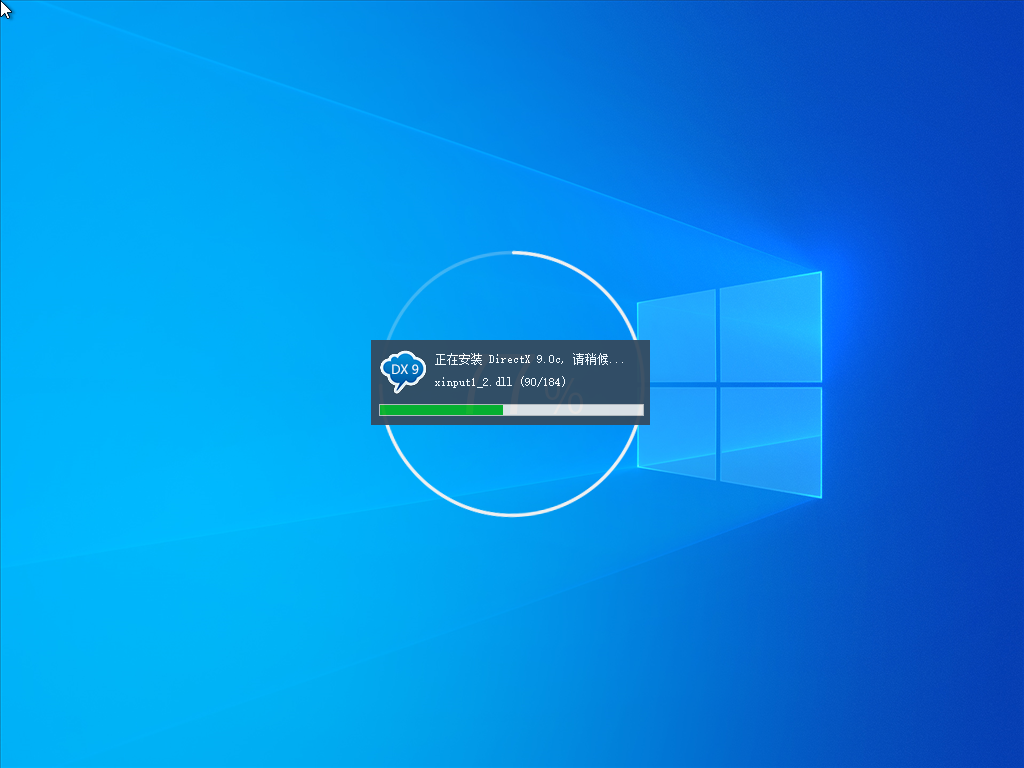
win7纯净版系统镜像[64位]
win7纯净版系统镜像[64位]是一款通过精心设置优化制作的版本。主要特点是非常稳定,运行流畅、占用CPU和内存都非常少,开关机速度较快等特点,并且集成了必备Windows运行库、VC++组件、Dx游戏组件、 Net4 8框架,系统非常纯净,使用此系统,瞬间可让你的电脑焕然一新,安装后永久激活!

安装方法:
1、首先,下载系统之家装机大师;下载完毕后,关闭所有的杀毒软件,然后打开软件,软件会进行提示,仔细阅读后,点击我知道了进入工具。
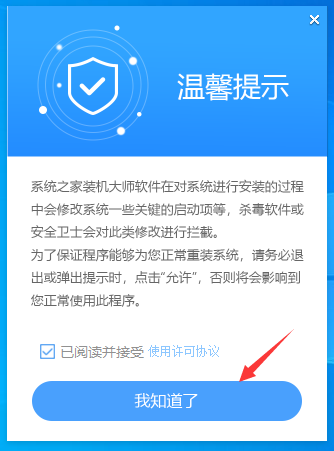
2、进入工具后,工具会自动检测当前电脑系统的相关信息,点击下一步。
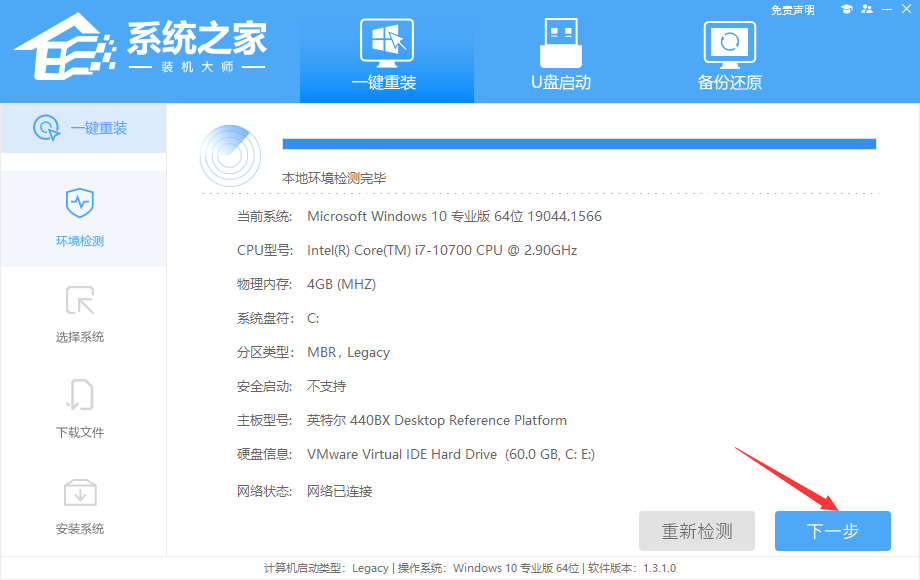
3、进入界面后,用户可根据提示选择安装windows11 64位系统。注意:灰色按钮代表当前硬件或分区格式不支持安装此系统。
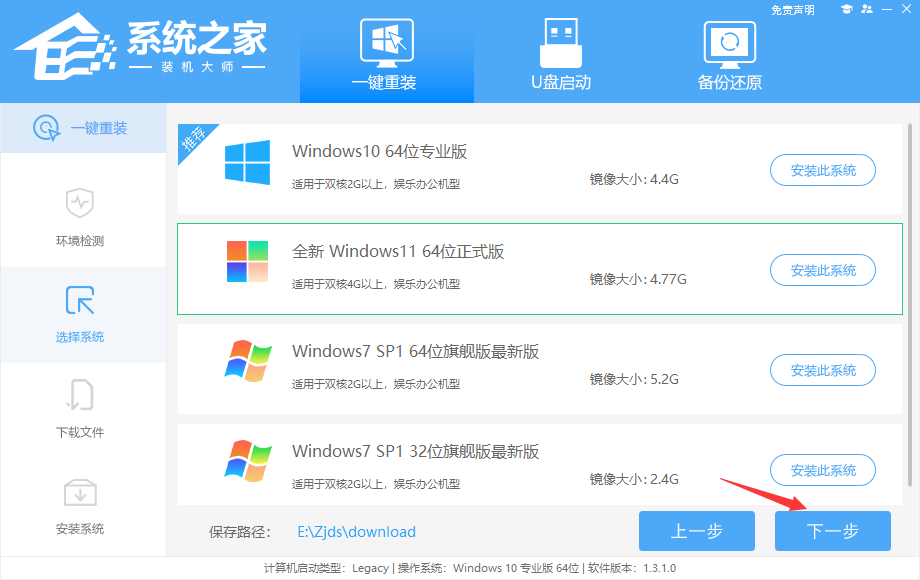
4、选择好系统后,等待PE数据和系统的下载。
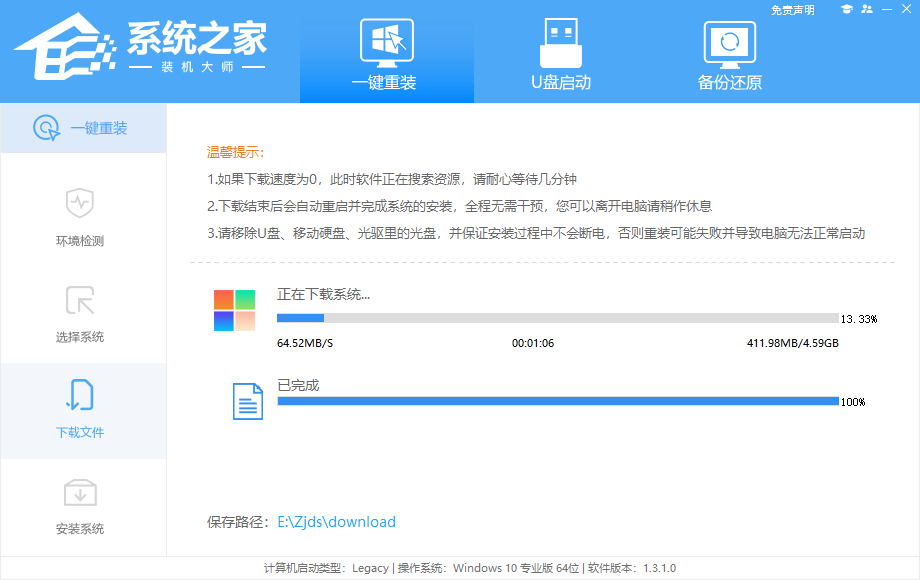
5、下载完成后,系统会自动重启系统。
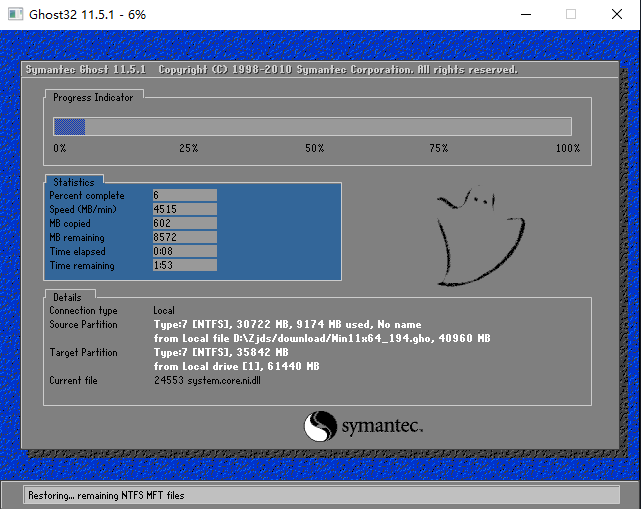
6、重启系统后,系统会默认进入PE环境,进入后,系统将会自动进行备份还原,等待完成。
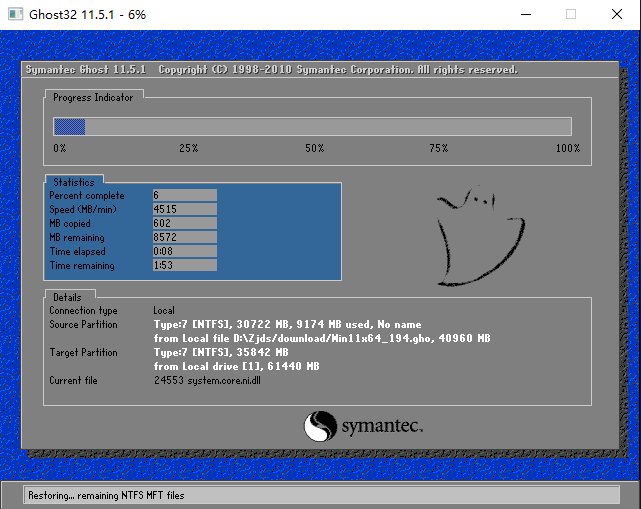
7、系统备份还原完成后,会开始系统自动安装,安装完成自动重启后即可进入系统。
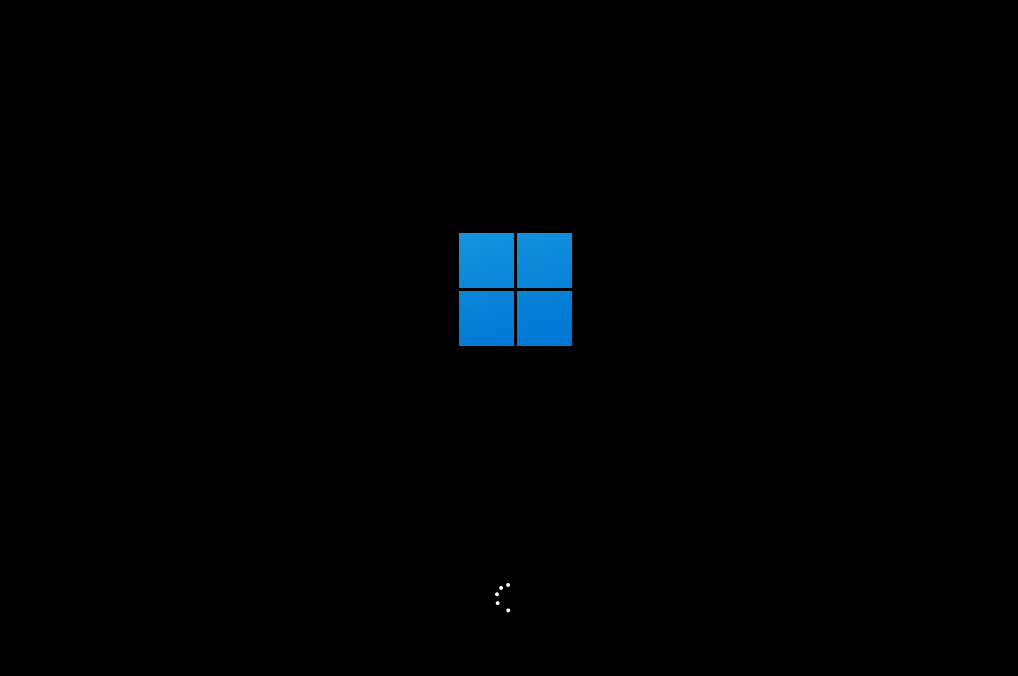
- monterey12.1正式版无法检测更新详情0次
- zui13更新计划详细介绍0次
- 优麒麟u盘安装详细教程0次
- 优麒麟和银河麒麟区别详细介绍0次
- monterey屏幕镜像使用教程0次
- monterey关闭sip教程0次
- 优麒麟操作系统详细评测0次
- monterey支持多设备互动吗详情0次
- 优麒麟中文设置教程0次
- monterey和bigsur区别详细介绍0次
周
月












